Optimiranje brskalnika Mozilla Firefox za hitro delo
Brskalnik Mozilla Firefox je eden izmed najbolj priljubljenih spletnih brskalnikov, za katerega je značilno hitro in stabilno delovanje. Vendar lahko po opravljanju nekaterih preprostih dejanj optimizirate Firefox, zaradi česar bo brskalnik deloval še hitreje.
Danes bomo razpravljali o nekaj preprostih nasvetih, ki bodo optimizirali brskalnik Mozilla Firefox, nekoliko povečali hitrost njenega dela.
Vsebina
Kako optimizirati Mozilla Firefox?
Nasvet 1: Namesti Adguard
Mnogi uporabniki uporabljajo Mozilla Firefox dodatke, ki vam omogočajo, da izbrišete vse oglase v brskalniku.
Težava je, da dodatki brskalnika odstranijo oglase vizualno, npr. brskalnik ga naloži, toda uporabnik tega ne bo videl.
Program Adguard deluje drugače: odstranjuje oglase tudi v fazi prenosa kode strani, kar vam omogoča znatno zmanjšanje velikosti strani in s tem povečanje hitrosti nalaganja strani.
Prenesite programsko opremo Adguard
Nasvet 2: Redno očistite predpomnilnik, piškotke in zgodovino
Banal nasvet, vendar mnogi uporabniki pozabijo, da se držijo tega.
Podatki, kot sta piškotek predpomnilnika in zgodovina, se v spletnem brskalniku sčasoma kopičijo, kar ne more samo zmanjšati uspešnosti brskalnika, ampak tudi zaznati opazne "zavore".
Poleg tega so prednosti piškotkov vprašljive zaradi dejstva, da preko njih lahko virusi dostopajo do zaupnih informacij o uporabnikih.
Če želite te podatke izbrisati, kliknite gumb menija Firefox in izberite razdelek »Dnevnik« .
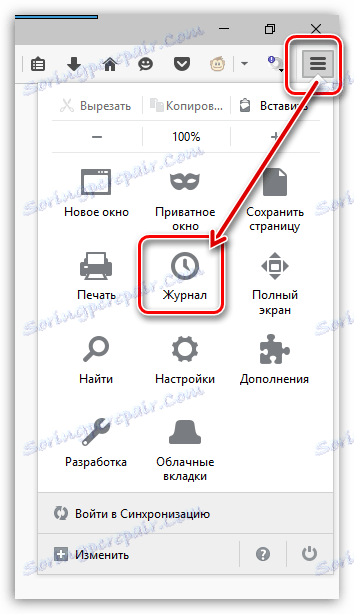
Na istem področju okna se prikaže dodaten meni, v katerem boste morali klikniti gumb »Izbriši zgodovino« .
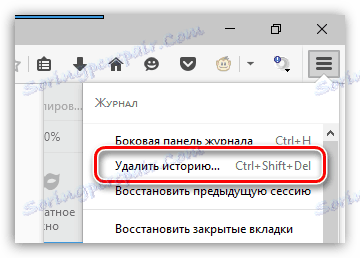
V zgornjem delu okna izberite »Izbriši vse« . Potrdite polja za parametre, ki bodo izbrisani, in kliknite gumb »Izbriši zdaj« .

Nasvet 3: onemogočite dodatke, vtičnike in teme
Dodatki in teme, nameščene v brskalniku, lahko resno ogrozijo hitrost Mozilla Firefox.
Uporabniki imajo praviloma samo en ali dva delovna dodatka, v resnici pa ima lahko brskalnik nameščenih še veliko več razširitev.
Kliknite gumb menija Firefox in odprite razdelek »Dodatki« .
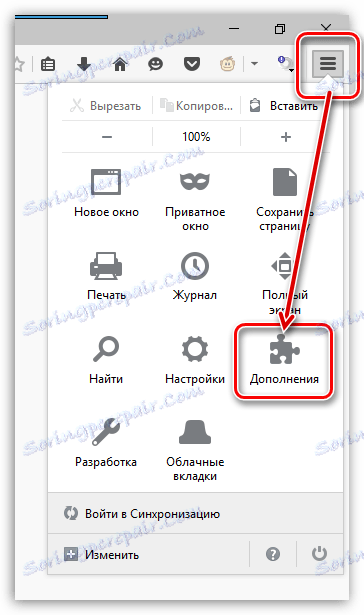
V levem podoknu okna pojdite na kartico »Razširitve« in nato onemogočite največje število dodatkov.
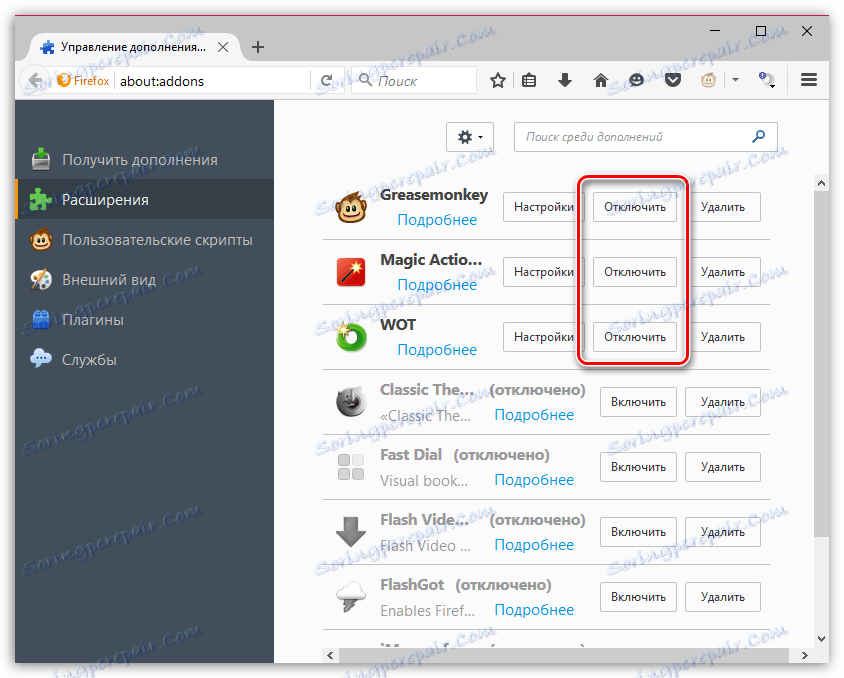
Pojdite na kartico Videz . Če uporabljate teme tretjih oseb, vrnite standard, ki porabi veliko manj virov.
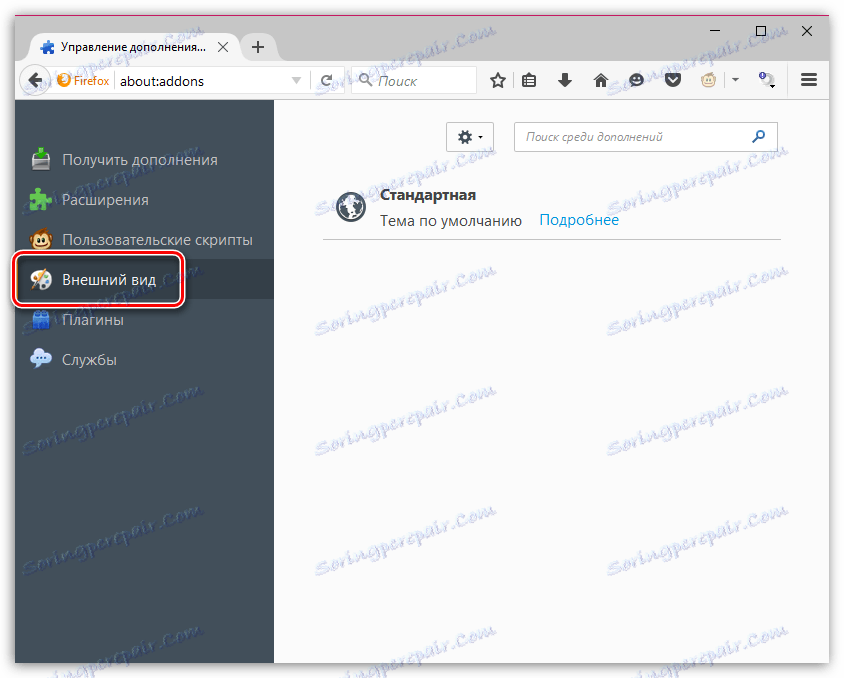
Pojdite na kartico »Plugins « in onemogočite delovanje nekaterih vtičnikov. Na primer, priporočamo, da onemogočite Shockwave Flash in Java, ker to so najbolj ranljivi vtičniki, ki lahko tudi spodkopljejo delovanje Mozilla Firefox.
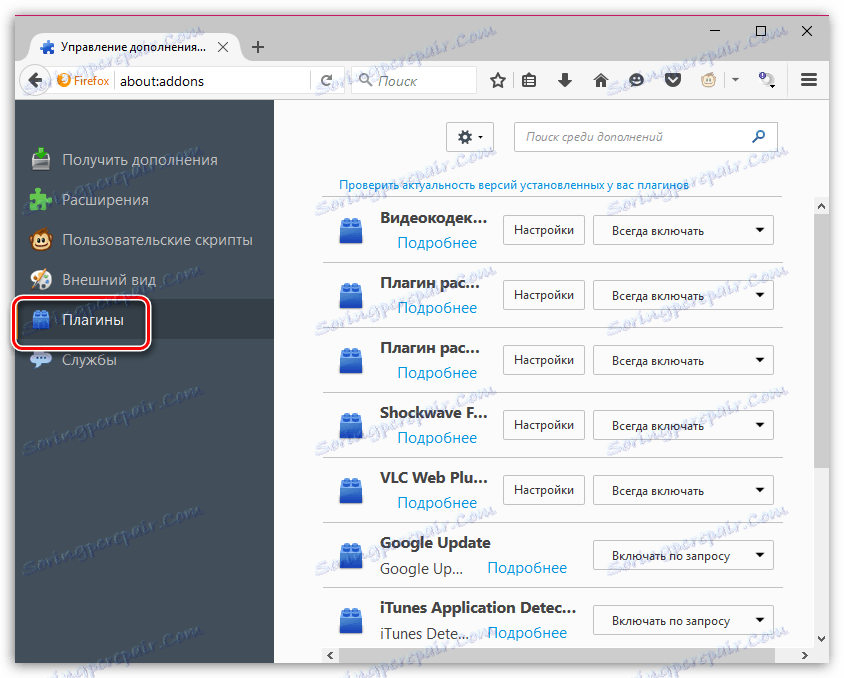
Nasvet 4: Spremenite lastnost bližnjice
Upoštevajte, da v najnovejših različicah operacijskega sistema Windows ta metoda morda ne bo delovala.
Ta način bo pospešil začetek Mozilla Firefox.
Prvič, zaprite Firefox. Nato odprite namizje in z desno miškino tipko kliknite bližnjico Firefox. V kontekstnem meniju, ki se prikaže, odprite »Lastnosti« .

Kliknite zavihek Bližnjica . Polje "Objekt" vsebuje naslov programa, ki se sproži. To morate dodati na ta naslov:
/ Prefetch: 1
Tako bo posodobljen naslov izgledal takole:
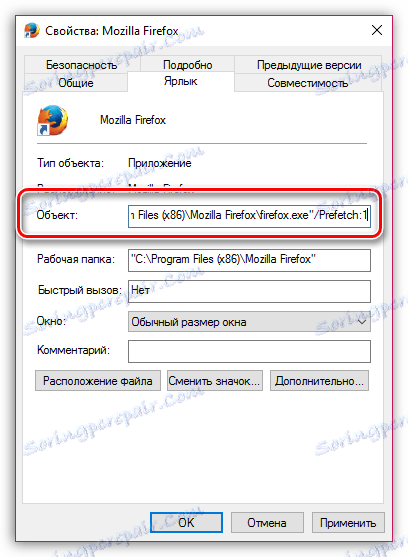
Shranite spremembe, zaprite to okno in zaženite Firefox. Začetek lahko prvič traja dlje, ker V sistemskem imeniku bo ustvarjena datoteka »Prefetch«, kasneje pa bo Firefox začel veliko hitreje.
Nasvet 5: Delo v skritih nastavitvah
V brskalniku Mozilla Firefox obstajajo tako imenovane skrite nastavitve, ki vam omogočajo natančno nastavitev Firefoxa, vendar so skrite pred očmi uporabnikov, ker njihovi nepravilno nastavljeni parametri lahko popolnoma onemogočijo brskalnik.
Če želite priti v skrite nastavitve, pojdite v naslovno vrstico brskalnika s klikom na naslednjo povezavo:
o: konfig
Na zaslonu se prikaže opozorilno okno, v katerem boste morali klikniti gumb "Obljubim, da bom previden" .
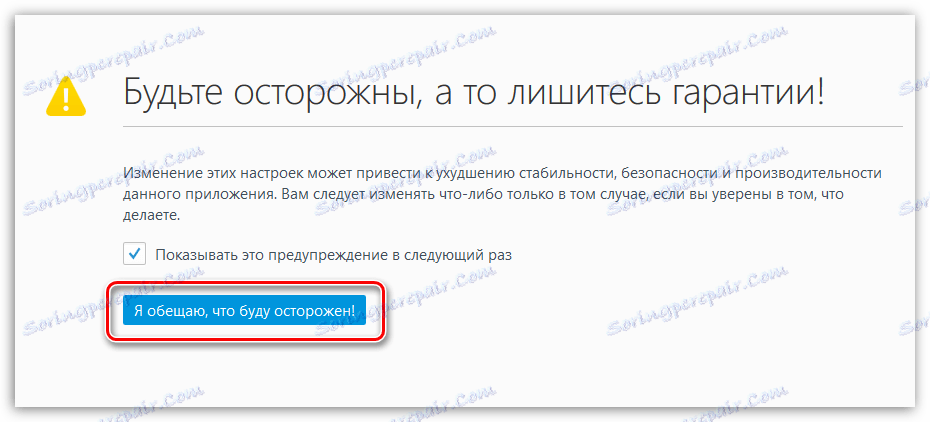
Prejeli boste skrite nastavitve Firefoxa. Da bi lažje našli potrebne parametre, vnesite Ctrl + F, da prikažete iskalni niz. Z uporabo te vrstice v nastavitvah poiščite naslednji parameter:
network.http.pipelining
Ta parameter je privzeto nastavljen na "False" . Če želite spremeniti vrednost na "True" , dvokliknite parameter.
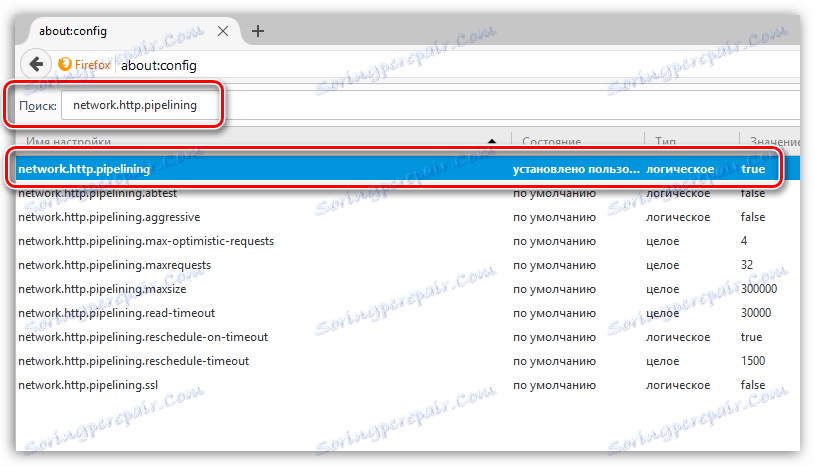
Na enak način najdite naslednji parameter in spremenite njegovo vrednost iz "False" na "True":
network.http.proxy.pipelining
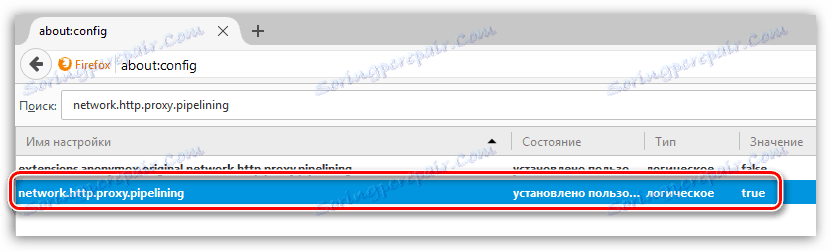
In končno najti tretji parameter:
network.http.pipelining.maxrequests
Če kliknete dvakrat z gumbom miške, se bo na zaslonu pojavilo okno, v katerem boste morali nastaviti vrednost »100« in shraniti spremembe.
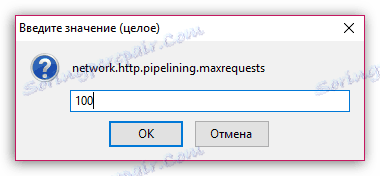
V poljubnem prostoru od parametrov z desno miškino tipko kliknite na "Ustvari" - "Integer" .
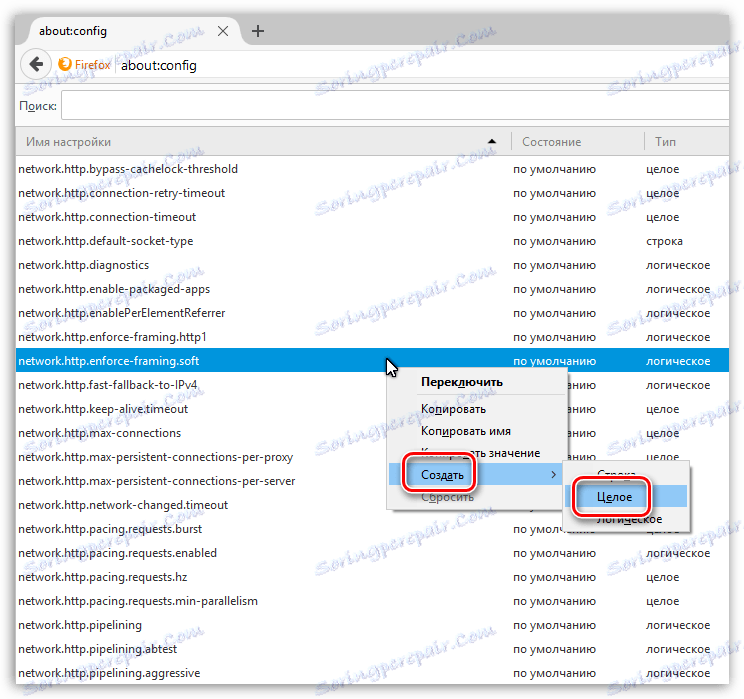
Novi parameter nastavite na naslednje ime:
nglayout.initialpaint.delay

Nato morate nemudoma določiti vrednost. Nastavite številko na 0 in shranite nastavitve.
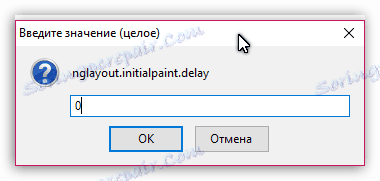
Zdaj lahko zaprete okno za upravljanje skritih nastavitev Firefoxa.
S temi priporočili lahko dosežete največjo hitrost brskalnika Mozilla Firefox.